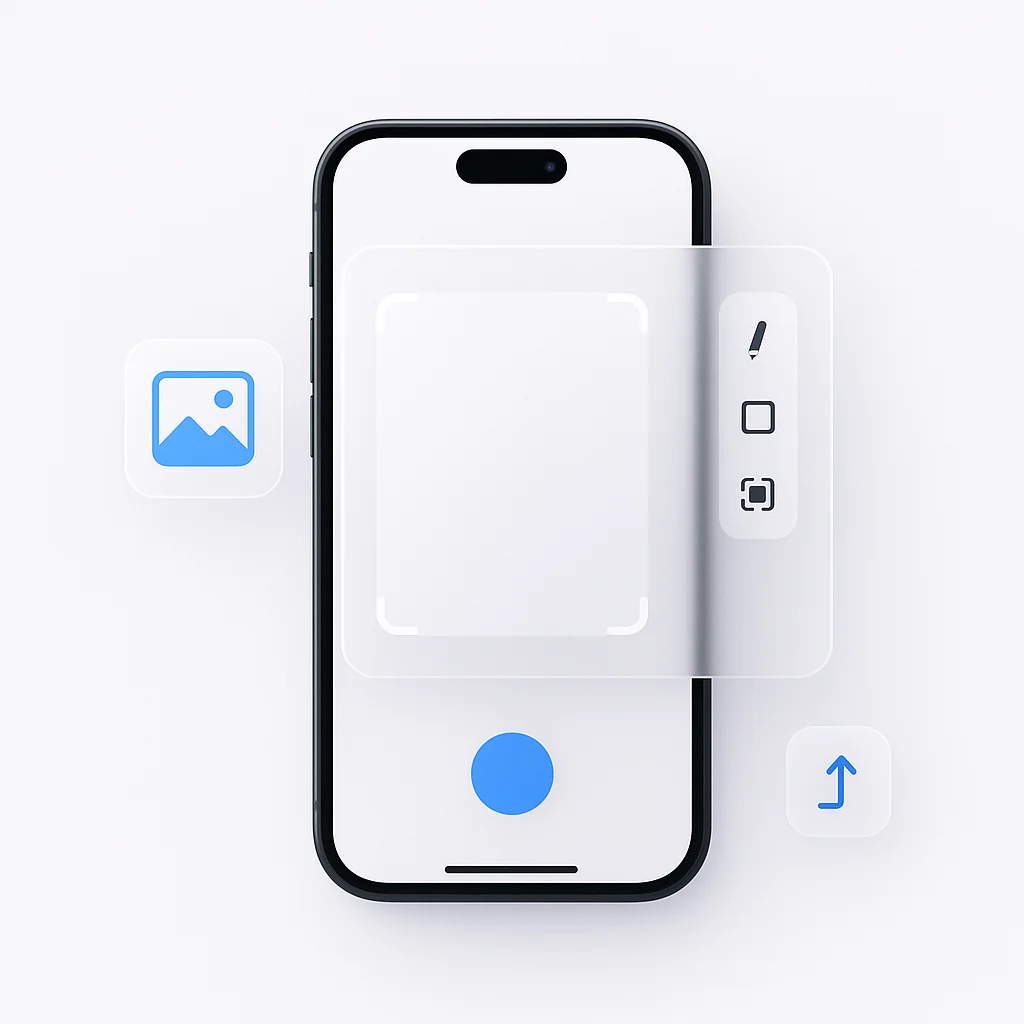Sei stanco di faticare per acquisire, modificare e condividere screenshot sul tuo iPhone? Bene, dì addio ai giorni di frustrazione perché ci pensiamo noi! Dall’elegante modello 6 all’ultimo e più grande modello 15, abbiamo svelato i segreti per acquisire, modificare e condividere screenshot senza sforzo come un professionista. Preparati a portare la tua esperienza iPhone a un livello completamente nuovo con i nostri suggerimenti e trucchi rivoluzionari.
Introduzione
Nell’era digitale, la capacità di acquisire e condividere ciò che è sui nostri schermi è diventata uno strumento essenziale nella nostra vita quotidiana. Che tu stia catturando un momento divertente da una chat video, salvando una ricetta che hai trovato online o documentando una conversazione importante, fare uno screenshot serve a una miriade di scopi. Questo è particolarmente vero per gli utenti di iPhone, data la diversa gamma di modelli e le loro distinte caratteristiche.
Apple, nota per il suo approccio innovativo, ha dotato i suoi modelli di iPhone di una comoda funzione di screenshot. A partire dalla serie iPhone 6, continuando con i modelli 7 e 8, e fino all’ultimo iPhone 14, ogni generazione ha offerto modi sempre più sofisticati per acquisire, modificare e condividere screenshot. Questa guida ti guiderà attraverso le complessità di come fare screenshot su diversi modelli di iPhone, aiutandoti a sfruttare al meglio questa funzionalità indispensabile.
Resta sintonizzato per imparare a padroneggiare l’arte di fare screenshot sul tuo iPhone, indipendentemente dal modello che possiedi. Tuffiamoci nel mondo degli screenshot di iPhone e scopriamo il loro potenziale!
Le basi per fare screenshot su iPhone
Uno screenshot, nella sua forma più semplice, è un’acquisizione di un’immagine digitale di ciò che viene visualizzato sullo schermo del tuo dispositivo in un dato momento. Puoi pensarlo come se stessi “scattando una foto” del display del tuo iPhone. È come se il tuo iPhone, oltre alla sua fotocamera rivolta verso l’esterno, ne avesse una rivolta verso l’interno in grado di catturare tutto ciò che sta accadendo sullo schermo.
Fare uno screenshot può servire a una moltitudine di scopi. Ad esempio, può aiutarti a tenere traccia di informazioni importanti visualizzate sullo schermo, come una ricevuta di transazione, un punteggio elevato in un gioco o un momento memorabile in un video. È un modo rapido per documentare e condividere ciò che stai vedendo o vivendo sul tuo dispositivo.
Capire come fare uno screenshot sul tuo iPhone è fondamentale. È una funzione di base, eppure così potente che una volta che ci prendi la mano, ti ritroverai a usarla frequentemente. Sia che tu abbia bisogno di catturare una citazione stimolante, salvare indicazioni stradali o condividere una conversazione da un’app di messaggistica, sapere come fare uno screenshot in modo efficiente è un’abilità indispensabile per qualsiasi utente di iPhone.
Successivamente, approfondiremo i metodi specifici per fare uno screenshot su vari modelli di iPhone. Che tu abbia un iPhone 6 o l’ultimo iPhone 14, ci pensiamo noi.
Come fare uno screenshot su diversi modelli di iPhone
Che tu stia usando il classico iPhone 6, l’elegante iPhone X o l’ultimo iPhone 14, ogni modello ha il suo modo unico di fare screenshot. Qui, analizzeremo il processo per ogni gamma di modelli.
A. iPhone 6 e modelli precedenti:
Su questi modelli, fare uno screenshot implica l’utilizzo del pulsante Home, che è assente sui nuovi iPhone.
- Visualizza il contenuto che desideri acquisire sullo schermo.
- Premi contemporaneamente il pulsante Home e il pulsante Sleep/Wake (sul lato destro o in alto).
- Sentirai un suono di otturatore della fotocamera (se l’audio è abilitato) e lo schermo lampeggerà brevemente, indicando che lo screenshot è stato acquisito.
- Puoi trovare il tuo screenshot nell’app Foto in Album > Screenshot.
B. iPhone 7 e iPhone 8:
Sebbene il metodo sia quasi lo stesso dei modelli precedenti, il pulsante Home su questi dispositivi non è un vero pulsante ma un sensore.
- Visualizza il contenuto che desideri acquisire sullo schermo.
- Premi contemporaneamente il pulsante laterale (sul lato destro) e il pulsante Home.
- Rilascia entrambi i pulsanti dopo che lo schermo lampeggia e senti il suono dell’otturatore.
- Il tuo screenshot verrà salvato nell’app Foto in Album > Screenshot.
C. iPhone X, iPhone XR e iPhone XS:
A partire dall’iPhone X, il pulsante Home è stato rimosso. Il metodo per fare screenshot è stato adeguato di conseguenza.
- Visualizza il contenuto che desideri acquisire sullo schermo.
- Premi contemporaneamente il pulsante laterale (sul lato destro) e il pulsante Volume Su (sul lato sinistro).
- Rilascia entrambi i pulsanti dopo che lo schermo lampeggia e senti il suono dell’otturatore.
- Puoi accedere al tuo screenshot nell’app Foto in Album > Screenshot.
D. iPhone 11, iPhone 12, iPhone 13 e iPhone 14:
Il metodo rimane lo stesso per questi modelli più recenti come con la serie iPhone X.
- Visualizza il contenuto che desideri acquisire sullo schermo.
- Premi contemporaneamente il pulsante laterale e il pulsante Volume Su.
- Rilascia entrambi i pulsanti dopo che lo schermo lampeggia e senti il suono dell’otturatore.
- Trova il tuo screenshot nell’app Foto in Album > Screenshot.
E. iPhone SE (Prima e Seconda Generazione):
Il metodo varia tra le due generazioni di iPhone SE a causa della presenza di un pulsante Home nella prima e della sua assenza nella seconda.
Prima Generazione:
- Visualizza il contenuto che desideri acquisire sullo schermo.
- Premi contemporaneamente il pulsante Home e il pulsante Sleep/Wake.
- Rilascia entrambi i pulsanti dopo che lo schermo lampeggia e senti il suono dell’otturatore.
- Il tuo screenshot verrà salvato nell’app Foto in Album > Screenshot.
Seconda Generazione:
- Visualizza il contenuto che desideri acquisire sullo schermo.
- Premi contemporaneamente il pulsante laterale e il pulsante Volume Su.
- Rilascia entrambi i pulsanti dopo che lo schermo
Tecniche avanzate di screenshot
Ora che abbiamo trattato le basi, approfondiamo alcune delle tecniche avanzate di screenshot che elevano ulteriormente l’esperienza iPhone. Queste funzionalità ti consentono di fare più che acquisire ciò che è immediatamente sullo schermo.
1. Acquisire screenshot a pagina intera in Safari
Se stai navigando in una pagina web su Safari e desideri acquisire l’intera pagina, iPhone offre la funzione di screenshot a pagina intera.
- Vai alla pagina web di cui desideri fare uno screenshot.
- Acquisisci uno screenshot utilizzando il metodo appropriato per il tuo modello di iPhone.
- Una volta che fai uno screenshot, un’anteprima appare brevemente nell’angolo in basso a sinistra dello schermo. Toccata.
- Nella parte superiore, vedrai due opzioni: “Schermo” e “Pagina intera”. Tocca “Pagina intera”.
- Tocca “Fine” e quindi “Salva PDF su File”.
- Questo metodo crea un PDF dell’intera pagina web a cui è possibile accedere dall’app File.
2. Registrazione schermo
A volte uno screenshot semplicemente non basta. Se desideri acquisire un video di ciò che sta accadendo sullo schermo, puoi utilizzare la funzione Registrazione schermo.
- Innanzitutto, devi aggiungere la funzione Registrazione schermo al Centro di controllo se non l’hai già fatto. Vai su Impostazioni > Centro di controllo > Personalizza controlli, quindi tocca il ”+” accanto a Registrazione schermo.
- Scorri verso il basso dall’angolo in alto a destra dello schermo (su iPhone X e successivi) o scorri verso l’alto dalla parte inferiore dello schermo (su iPhone 8 e precedenti) per accedere al Centro di controllo.
- Tocca il pulsante Registrazione schermo e attendi il conto alla rovescia di tre secondi.
- Per interrompere la registrazione, apri il Centro di controllo e tocca la barra di stato rossa nella parte superiore dello schermo, quindi “Interrompi”.
La tua registrazione schermo verrà salvata nell’app Foto.
Ricorda, queste tecniche avanzate sono strumenti per migliorare la tua esperienza iPhone, aiutandoti a documentare, condividere e salvare ciò che è importante per te.
Modificare e condividere i tuoi screenshot
Fare uno screenshot è solo il primo passo. La vera magia avviene quando inizi a modificare e condividere. iOS di Apple ti fornisce strumenti robusti per modificare i tuoi screenshot e condividerli direttamente dall’interfaccia degli screenshot.
1. Modificare gli screenshot
Quando acquisisci uno screenshot, un’anteprima appare nell’angolo in basso a sinistra dello schermo. Toccando questa anteprima si aprirà lo screenshot in un’interfaccia di modifica. Ecco cosa puoi fare:
- Ritagliare e ridimensionare: Afferra gli angoli o i bordi dell’immagine per ritagliarla. Se hai bisogno di rimpicciolirla o vuoi enfatizzare un’area particolare, questo strumento è utile.
- Strumenti di markup: Questi strumenti ti consentono di aggiungere testo, disegnare o persino firmare i tuoi screenshot. Troverai una varietà di penne e una tavolozza di colori. Seleziona uno strumento, scegli un colore e libera la tua creatività!
- Aggiunta di testo: Tocca l’icona ”+” nell’angolo in basso a destra e seleziona “Testo”. Una casella di testo apparirà sul tuo screenshot. Puoi regolare il carattere, la dimensione, l’allineamento e il colore in base alle tue esigenze.
Ricordati di toccare “Fine” e salvare le tue modifiche quando hai finito di modificare.
2. Condividere gli screenshot
Condividere il tuo capolavoro è semplice:
- Tocca l’anteprima dello screenshot che appare dopo aver fatto lo screenshot.
- Dopo la modifica (se necessario), tocca l’icona di condivisione (una casella con una freccia rivolta verso l’alto) nell’angolo in basso a sinistra.
- Questo aprirà una serie di opzioni, tra cui Messaggi, Mail, WhatsApp e altro ancora. Puoi anche utilizzare AirDrop per condividere con i dispositivi Apple vicini.
- Seleziona il tuo metodo preferito e segui le istruzioni per condividere il tuo screenshot.
Con questi strumenti a tua disposizione, puoi trasformare un semplice screenshot in un’immagine personalizzata o un’informazione pronta per essere condivisa.
Risoluzione dei problemi comuni relativi agli screenshot
Fare uno screenshot sul tuo iPhone dovrebbe essere un compito semplice. Tuttavia, potrebbero esserci momenti in cui si verificano problemi. Affrontiamo alcuni problemi comuni e le loro soluzioni.
1. Screenshot non funzionante
Se non riesci a fare uno screenshot, prova questi passaggi:
- Assicurati che il tuo iPhone abbia spazio di archiviazione sufficiente. Gli screenshot richiedono spazio di archiviazione e, se il tuo dispositivo è pieno, potresti non essere in grado di farne uno.
- Riavvia il tuo iPhone. A volte, un semplice riavvio può risolvere problemi minori, inclusi i problemi relativi agli screenshot.
2. Screenshot non salvati
Se i tuoi screenshot non compaiono nell’app Foto, considera le seguenti soluzioni:
- Controlla se l’album degli screenshot è nascosto nell’app Foto.
- Prova a ripristinare tutte le impostazioni sul tuo iPhone (Impostazioni > Generali > Ripristina > Ripristina tutte le impostazioni). Nota: questo non cancellerà i tuoi dati, ma ripristinerà le impostazioni di sistema come password Wi-Fi, ecc.
3. La qualità dello screenshot è scarsa
Se i tuoi screenshot risultano sfocati o di scarsa qualità:
- Assicurati che lo schermo del tuo iPhone sia pulito e privo di macchie.
- Assicurati che la luminosità dello schermo sia adeguata.
14. Screenshot accidentali
I modelli di iPhone più recenti con pulsanti laterali e Volume Su per gli screenshot potrebbero portare a screenshot accidentali, soprattutto quando si blocca il telefono. Per mitigare questo problema:
- Prova a premere il pulsante laterale una frazione di secondo prima del pulsante Volume Su quando blocchi il telefono.
- Attualmente non esiste una soluzione ufficiale da Apple, ma la consapevolezza dei tempi di pressione dei pulsanti potrebbe aiutare a ridurre tali casi.
Ricorda, se continui a riscontrare problemi, potrebbe valere la pena contattare l’assistenza Apple o visitare un Apple Store. Possono aiutarti a diagnosticare se c’è un problema più grande con il tuo dispositivo.
L’etica degli screenshot
Sebbene gli screenshot siano uno strumento prezioso per salvare e condividere informazioni, è fondamentale ricordare che il loro utilizzo è vincolato da considerazioni etiche e potenzialmente legali, in particolare per quanto riguarda la privacy e il copyright.
1. Considerazioni sulla privacy
Gli screenshot possono facilmente catturare conversazioni private, informazioni personali o dati sensibili. L’utilizzo di queste informazioni senza il consenso di tutte le parti coinvolte può essere visto come una violazione della privacy. Chiedi sempre il permesso prima di condividere screenshot che includono informazioni private o sensibili.
2. Problemi di copyright
Allo stesso modo, solo perché qualcosa è disponibile pubblicamente su Internet non significa che sia esente da copyright. Fare uno screenshot di materiale protetto da copyright, come foto, opere d’arte, articoli o pagine web, e utilizzarlo senza autorizzazione o attribuzione corretta può essere una violazione del copyright del proprietario.
3. Uso etico
La regola d’oro dell’uso etico degli screenshot è semplice: rispetta la privacy e i diritti degli altri. Chiedi il consenso, dai credito dove dovuto e considera l’impatto delle tue azioni. Gli screenshot sono uno strumento potente, ma come tutti gli strumenti, devono essere utilizzati in modo responsabile.
Ricorda, oltre ad essere eticamente corretto, rispettare le leggi sulla privacy e sul copyright può salvarti da potenziali ripercussioni legali. Considera sempre le implicazioni etiche prima di acquisire, utilizzare o condividere uno screenshot.
Utilizzo di app di terze parti per gli screenshot
La funzionalità di screenshot integrata sugli iPhone è piuttosto robusta, ma se stai cercando funzionalità più avanzate, sono disponibili diverse applicazioni di terze parti. Queste app possono offrire un maggiore controllo sui tuoi screenshot, nonché ulteriori opzioni di modifica.
1. Tailor
Tailor è un’applicazione perfetta per unire più screenshot in un’unica immagine. Questo è particolarmente utile per acquisire lunghe sequenze di testo o pagine web.
2. Awesome Screenshot
Awesome Screenshot è un’app completa che ti consente di acquisire screenshot, annotare immagini, sfocare informazioni sensibili e persino registrare il tuo schermo.
3. Screenshot Join
Screenshot Join è un’altra fantastica app che ti consente di combinare più screenshot verticalmente o orizzontalmente, perfetta per acquisire lunghe conversazioni o immagini di grandi dimensioni.
4. Picsew
Picsew è un’app versatile che offre screenshot a scorrimento, unione e funzionalità di modifica avanzate come l’aggiunta di filigrane e la personalizzazione della cornice dello screenshot.
Ricorda, mentre le app di terze parti possono fornire funzioni aggiuntive, richiedono anche l’accesso ai tuoi dati. Assicurati sempre che le app che scarichi provengano da sviluppatori affidabili e abbiano politiche sulla privacy chiare.
Il futuro degli screenshot
Man mano che la tecnologia continua a evolversi, il modo in cui acquisiamo e utilizziamo gli screenshot è destinato a cambiare. Sebbene sia impossibile prevedere con precisione quali innovazioni future porteranno, possiamo certamente aspettarci sviluppi entusiasmanti nel mondo dell’acquisizione di schermate.
1. Funzionalità di modifica avanzate
Il futuro potrebbe vedere strumenti di modifica integrati diventare più avanzati, rivaleggiando con quelli attualmente disponibili solo nelle app di terze parti. Ciò potrebbe includere strumenti di annotazione più sofisticati, riconoscimento delle immagini più intelligenti e persino miglioramenti basati sull’intelligenza artificiale.
2. Integrazione con altre app
Gli screenshot potrebbero integrarsi più profondamente con altre app. Ad esempio, i futuri aggiornamenti potrebbero consentire la condivisione istantanea di screenshot su piattaforme di social media o l’inserimento diretto di screenshot in documenti o presentazioni.
3. Screenshot automatici
Potremmo assistere allo sviluppo di funzionalità di screenshot automatiche. Immagina che il tuo iPhone sia in grado di fare uno screenshot a un orario prestabilito o quando vengono soddisfatte determinate condizioni. Questo potrebbe essere utile per tenere traccia delle modifiche sui siti web o monitorare l’utilizzo delle app.
4. Screenshot 3D e AR
Man mano che la tecnologia continua ad abbracciare il 3D e la realtà aumentata (AR), è concepibile che i futuri iPhone possano includere la possibilità di acquisire esperienze 3D o AR negli screenshot. Ciò consentirebbe agli utenti di acquisire e condividere una dimensione completamente nuova delle loro esperienze digitali.
Il futuro degli screenshot è indubbiamente entusiasmante, pieno di possibilità che potremmo non essere nemmeno in grado di immaginare. Mentre continuiamo a innovare ed evolvere, il semplice screenshot potrebbe diventare uno strumento ancora più potente per la comunicazione, l’istruzione e la documentazione.
Confronto delle funzionalità di screenshot tra diversi marchi
Sebbene in questa guida ci siamo concentrati sull’iPhone, vale la pena notare che anche altri marchi di smartphone hanno i loro modi unici di gestire gli screenshot. Confrontiamo le capacità di screenshot dell’iPhone con quelle di altri marchi popolari come Samsung e Google Pixel.
1. iPhone vs Samsung
I telefoni Samsung offrono una gamma di opzioni di screenshot. Come gli iPhone, utilizzano combinazioni di pulsanti per screenshot rapidi. Ma Samsung include anche una funzione chiamata Palm Swipe to Capture, che ti consente di fare uno screenshot facendo scorrere il bordo della mano sullo schermo. Inoltre, Smart Capture di Samsung ti consente di acquisire screenshot a scorrimento, annotare immagini e persino creare GIF direttamente dalle tue acquisizioni dello schermo.
2. iPhone vs Google Pixel
I telefoni Google Pixel, come gli iPhone, utilizzano una combinazione di pulsanti per acquisire screenshot. Tuttavia, offrono anche una funzionalità unica: lo screenshot tramite l’Assistente Google. Dicendo “Ok Google, fai uno screenshot”, puoi acquisire il tuo schermo a mani libere. Questa funzione può essere particolarmente utile quando non riesci a premere fisicamente i pulsanti necessari.
Nel complesso, mentre ogni marchio ha le sue caratteristiche uniche, la funzionalità degli screenshot su queste piattaforme è in gran parte simile. La scelta alla fine si riduce alle preferenze dell’utente e all’ecosistema con cui ti senti più a tuo agio.
Suggerimenti e trucchi per screenshot efficienti
Padroneggiare l’arte di fare screenshot sul tuo iPhone può aumentare la tua produttività e comunicazione. Ecco alcuni suggerimenti degli esperti per aiutarti a ottenere il massimo da questa funzione:
1. Accesso rapido
Invece di scavare nell’app Foto per trovare uno screenshot recente, tocca la sua anteprima immediatamente dopo averlo fatto. Questo ti consentirà di modificare, condividere o eliminare lo screenshot senza doverlo trovare in seguito.
2. Screenshot a pagina intera
Quando fai uno screenshot in Safari, tocca l’anteprima dello screenshot e quindi seleziona “Pagina intera”. Questa opzione ti consentirà di acquisire un’intera pagina web, anziché solo la parte visibile sullo schermo.
3. Markup istantaneo
Puoi aggiungere rapidamente note, evidenziazioni o scarabocchi ai tuoi screenshot utilizzando lo strumento di markup integrato. Tocca l’anteprima dello screenshot e quindi tocca “Markup”. Questa funzione può essere utile per enfatizzare una parte particolare dello screenshot o aggiungere note per riferimento futuro.
4. Registrazione schermo
Per contenuti più dinamici, prendi in considerazione l’utilizzo della funzione di registrazione schermo. Questo strumento ti consente di acquisire video dell’attività del tuo schermo, completo di audio se necessario. Puoi accedere alle registrazioni dello schermo tramite il Centro di controllo.
5. Utilizzare AssistiveTouch
Se la combinazione di pulsanti è difficile per te, prova a utilizzare AssistiveTouch. Puoi personalizzare questa funzione nelle tue impostazioni per includere la funzione screenshot, consentendoti di acquisire il tuo schermo con un solo tocco.
Incorporando questi suggerimenti nella tua routine, puoi massimizzare l’efficienza e l’utilità dei tuoi screenshot, trasformandoli in uno strumento ancora più efficace per l’uso quotidiano.
Storie/Esperienze personali
Nel corso degli anni, il semplice atto di fare screenshot ha salvato la situazione in numerose occasioni. Ecco alcune esperienze personali che evidenziano il valore di questa funzionalità spesso trascurata:
1. Prendere un cyberbullo
La figlia di un amico veniva molestata online. Il bullo ha cancellato rapidamente i suoi messaggi offensivi, pensando che fossero spariti per sempre. Tuttavia, gli screenshot hanno catturato le prove, che sono state fondamentali per dimostrare l’incidente di bullismo e ritenere il bullo responsabile.
2. Salvare una ricetta
Una volta, mentre navigavo online, mi sono imbattuto in una ricetta che volevo provare. Sapendo che la mia connessione internet era instabile e che avrei potuto perdere l’accesso in qualsiasi momento, ho fatto rapidamente uno screenshot. Infatti, la mia internet è andata via pochi minuti dopo. Grazie allo screenshot, sono stato in grado di seguire la ricetta e cucinare un pasto delizioso.
3. Conservare una conversazione memorabile
Anni fa, ho avuto una conversazione testuale con un vecchio amico che è morto poco dopo. Gli screenshot che ho fatto di quella conversazione sono ora un ricordo prezioso, un promemoria della nostra amicizia e dei tempi che abbiamo condiviso.
4. Facilitare il supporto tecnico remoto
Gli screenshot sono stati ripetutamente un’ancora di salvezza quando ho aiutato i membri della famiglia a risolvere i problemi tecnici da remoto. Invece di lottare per spiegare cosa c’è sullo schermo, semplicemente fanno uno screenshot e me lo inviano. Questo mi permette di vedere esattamente cosa stanno vedendo e guidarli nella risoluzione del problema.
Queste esperienze sottolineano i diversi usi degli screenshot. Dalla conservazione dei ricordi alla fornitura di prove, catturare ciò che è sui nostri schermi può avere impatti significativi nel mondo reale.
Sezione di coinvolgimento del lettore
Abbiamo trattato molto terreno in questa guida, ma c’è sempre altro da imparare su come sfruttare al meglio la funzionalità di screenshot del tuo iPhone. E spesso, i migliori suggerimenti e trucchi provengono da voi, i lettori.
Forse hai trovato un modo intelligente per organizzare i tuoi screenshot, o forse hai scoperto un’app di terze parti che cambia le carte in tavola per l’acquisizione di schermate. Qualunque sia la tua esperienza, ci piacerebbe saperlo.
Quindi, continuiamo la conversazione. Sentiti libero di condividere le tue storie personali, suggerimenti o trucchi su come fare screenshot su un iPhone nella sezione commenti qui sotto. E se hai ulteriori domande o hai bisogno di chiarimenti su qualsiasi punto discusso in questa guida, non esitare a chiedere.
Il tuo coinvolgimento non solo può migliorare la tua comprensione, ma anche contribuire a una risorsa più ricca e informativa per tutti i lettori. Quindi, impariamo gli uni dagli altri, ok?
Vantaggi di fare screenshot sul tuo iPhone
Fare screenshot sul tuo iPhone può essere incredibilmente utile per vari motivi. Ad esempio, può aiutarti a tenere traccia di informazioni importanti visualizzate sullo schermo, come una ricevuta di transazione, un punteggio elevato in un gioco o un momento memorabile in un video. È un modo rapido per documentare e condividere ciò che stai vedendo o vivendo sul tuo dispositivo. Inoltre, l’utilizzo di un’ app di pulizia per iPhone può aiutarti a gestire il tuo spazio di archiviazione e a mantenere il tuo dispositivo efficiente, assicurandoti di avere sempre spazio per screenshot importanti.
Conclusione
In un’era in cui la comunicazione digitale prospera, sapere come fare uno screenshot sul tuo iPhone è diventata un’abilità chiave. Ti consente di catturare e condividere momenti, salvare informazioni rapidamente o persino documentare bug per la risoluzione dei problemi. Che si tratti del classico iPhone 6 o dell’ultimo iPhone 14, ogni modello offre modi intuitivi per acquisire il tuo schermo.
Abbiamo trattato le basi, approfondito i metodi specifici per ogni modello di iPhone, esplorato tecniche avanzate di screenshot e fornito suggerimenti per modificare e condividere i tuoi screenshot. Abbiamo anche affrontato i problemi comuni per garantire che nulla ti impedisca di sfruttare al massimo questa funzionalità.
Con questa guida, dovresti essere ben attrezzato per acquisire qualsiasi cosa appaia sullo schermo del tuo iPhone. Ma come ogni abilità, migliora con la pratica. Quindi vai avanti, inizia a fare screenshot e presto ti ritroverai ad essere un professionista!